Att göra regelbundna säkerhetskopior är det bästa sättet att skydda din webbplats från alla typer av buggar, fel och säkerhetshot.
Genom åren har vi provat olika backup-plugins på WPBeginner och våra partnersajter, inklusive JetPack Backups och Duplicator. Denna förstahandserfarenhet har lärt oss att varje WordPress-webbplats har olika behov, så det är viktigt att du hittar rätt backup-plugin för dig.
Som sagt, i denna UpdraftPlus-recension tittar vi på ett plugin som låter dig säkerhetskopiera dina filer och databaser till ett brett utbud av molnlagringstjänster. Du kan också schemalägga dessa säkerhetskopior så att de sker automatiskt, eller skapa en manuell säkerhetskopia när som helst.
Är UpdraftPlus det måste-ha backup-plugin för dig? Låt oss ta reda på det, i denna detaljerade UpdraftPlus-recension.
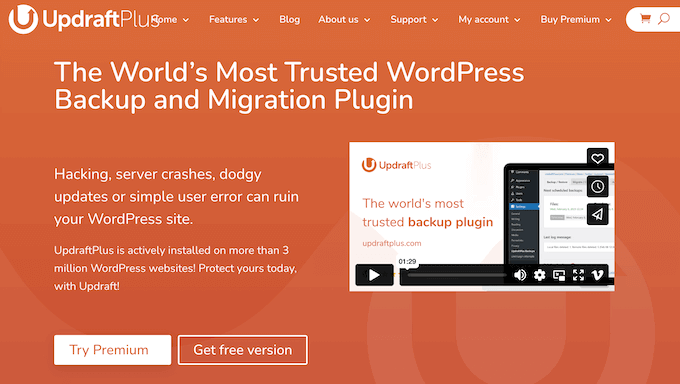
UpdraftPlus Review: Varför använda det i WordPress?
UpdraftPlus är ett populärt plugin för säkerhetskopiering som gör att du kan skapa en fullständig säkerhetskopia av din WordPress-webbplats. Du kan sedan lagra denna säkerhetskopia på din dator eller ladda upp den till en molnlagringstjänst som Dropbox eller Google Drive.
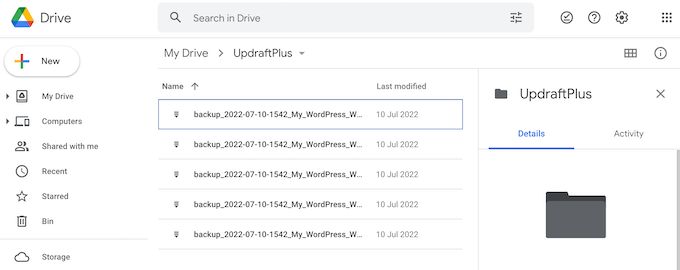
UpdraftPlus kan skapa dessa backups automatiskt baserat på ett schema som du ställer in, men du kan också skapa backups på begäran. Vanligtvis är det en bra idé att skapa en manuell backup innan du gör stora förändringar, t.ex. updating till en new version av WordPress.
Vid något tillfälle kan du behöva återställa en backup. Till exempel kan du återgå till en tidigare version om din webbplats blir hackad eller om du stöter på ett allvarligt error i WordPress.
Med UpdraftPlus kan du enkelt återställa din senaste backup.
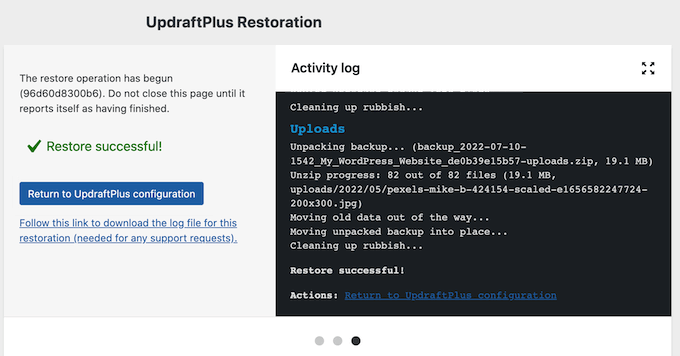
Om du har en limit budget eller om du precis har kommit igång kan du downloada lite-versionen av UpdraftPlus från WordPress officiella repository.
Detta gratis plugin allow you to backup your site to Dropbox, Google Drive, Amazon S3, Rackspace Cloud, FTP, DreamObjects, or Openstack Swift.
Du kan också skicka dina backups till en email address.
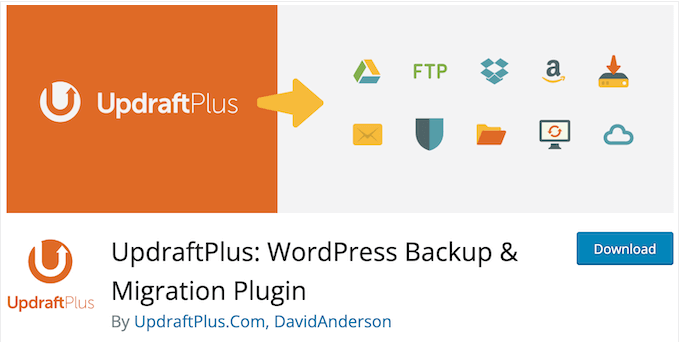
Premium-tillägget stöder dock några ytterligare alternativ för lagring. Detta inkluderar Microsoft OneDrive, Microsoft Azure, Google Cloud och UpdraftVault.
Du kan till och med lagra samma backup på flera locations och kryptera din database, för extra WordPress säkerhet.
UpdraftPlus Review: Är det rätt WordPress Backup Tillägg för dig?
Du kan göra backup av din site manuellt, men smarta webbplatsägare sparar tid genom att använda ett WordPress plugin. Med rätt plugin kan du skapa ett schema för backup och automatiskt lagra dessa filer på en säker location.
Med detta i åtanke kommer vi i denna UpdraftPlus review att se om det är rätt plugin för backup och flytt för din WordPress website.
1. Automatiserade backups av WordPress
Med UpdraftPlus kan du skapa ett schema för backup varje timme, dag, vecka, fjorton dagar eller månad som passar din website. Om du t.ex. publicerar två new blogginlägg i WordPress varje vecka kan du ta backup av dina filer var fjortonde dag och backup av din database en gång i veckan.
Samtidigt, om du run en online store då kommer du vanligtvis att vilja backup din webbplats så ofta som möjligt. På så sätt kan du undvika att förlora information om order, betalningsuppgifter för kunder och andra viktiga detaljer.
WordPress lagrar alla sina posts och pages, links, comments och website settings i databasen, så du måste göra backup av både dina filer och databasen. Du kan dock använda separata scheman, baserat på vad som fungerar för din website.
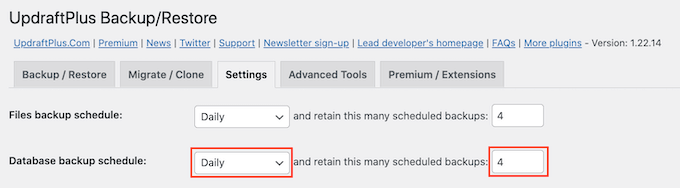
När du har valt en backup-frekvens kan du välja hur många backuper UpdraftPlus ska lagra i molnet.
När UpdraftPlus når detta antal börjar den ersätta den äldsta backupen med nyare WordPress-backups. På så sätt kan UpdraftPlus hjälpa till att optimera ditt lagringsutrymme.
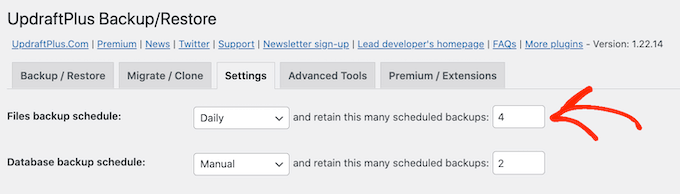
Du kan ändra dessa Settings när som helst, så om du är osäker kan du välja ett större antal och sedan minska det om backuperna börjar ta upp för mycket utrymme.
För mer information, vänligen se vår guide om hur du gör backup av din site med UpdraftPlus.
2. Flera olika locations för lagring
Vanligtvis är det en dålig idé att save dina backups på samma location som din website. Om du gör det riskerar du att förlora både din website och dina backup-filer om något går fel.
Istället tillåter UpdraftPlus dig att spara dina backups till alla de mest populära molnlagringstjänsterna, inklusive Dropbox, Rackspace Cloud Files, Google Drive och Microsoft OneDrive.
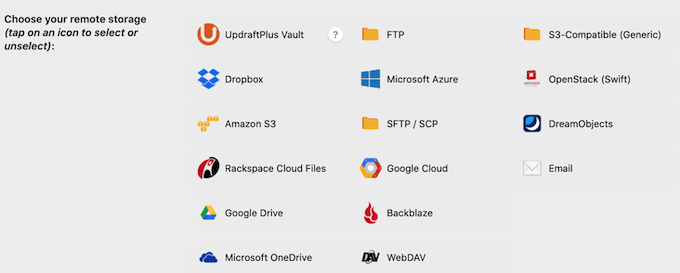
Du kan också säkerhetskopiera till FTP-, SFTP- och WebDAV-servrar eller skicka dina UpdraftPlus-säkerhetskopior till en e-postadress.
Välj bara den tjänst eller location som du vill använda, så kommer UpdraftPlus att guida dig genom installationsprocessen.
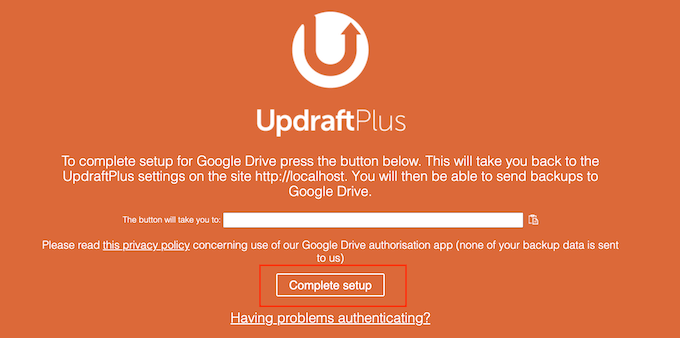
3. UpdraftVault-lagring
Med UpdraftPlus kan du göra backup av din WordPress website till en rad olika molnlagringstjänster. Men människorna bakom detta tillägg tillhandahåller också UpdraftVault, som är ett built-in lagringsutrymme som du kan använda för att lagra och hantera alla dina backuper.
UpdraftVault är byggt på Amazon S3, som enligt UpdraftPlus website utlovar 99,999999999% tillförlitlighet, redundans och hög skalbarhet.
Ännu bättre, eftersom det är utformat speciellt för UpdraftPlus-användare, kan du säkerhetskopiera din webbplats till UpdraftVault med bara några få klick.
Om du investerar i ett premium UpdraftPlus-paket får du 1 GB lagringsutrymme inkluderat, med alternativet att köpa mer. Alternativt kan du uppgradera till Gold-planen, som inkluderar 50 GB UpdraftVault-lagring.
4. Backup till flera locations
Det är bästa praxis att göra backup av din site på flera olika locations. På så sätt, även om du förlorar tillgången till en backup, har du fortfarande en reserv som du kan använda.
Den goda nyheten är att UpdraftPlus kan göra backup till flera destinationer på samma gång. Detta innebär att du inte behöver run flera separata backups.
5. Inkludera och utesluta filer
Enligt UpdraftPlus website, är detta plugin bevisat att backup webbplatser på 100GB, med filstorleken endast limiterad av your webbhotell. Stora websites kan dock ta lång tid att behandla, och kommer att ta upp mer lagring.
Med detta i åtanke kanske du vill utesluta filer från dina backups. Som standard kommer UpdraftPlus att inkludera alla WordPress tillägg, themes och uppladdare i dina backups. Du kan dock utesluta detta content genom att helt enkelt avmarkera en box.
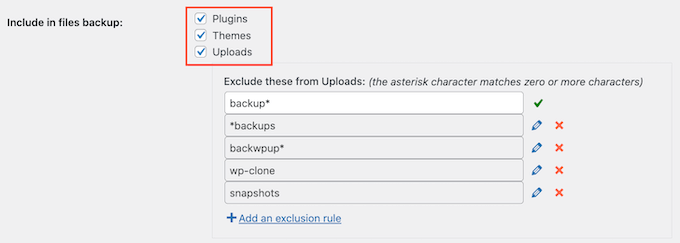
Om du låter boxen “Uploads” vara kontrollerad kan du skapa några uteslutningsregler för det här innehållet.
You kan t.ex. utesluta alla dina uppladdade PDF-filer genom att skapa en regel som ignorerar filer med utökning .pdf.
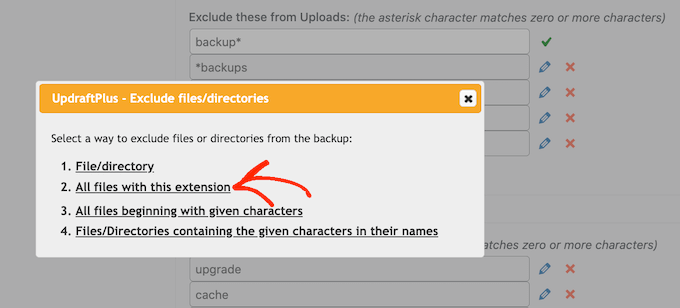
6. Inbyggd Encryption
Som standard skickar UpdraftPlus data till din valda molnlagringsplats via en krypterad anslutning, samtidigt som den krypteras på servern.
För extra säkerhet kan UpdraftPlus också kryptera din database med en lösenfras.
Om du har krypteringsnyckeln och du återställer från UpdraftPlus-inställningsgränssnittet, kommer det att dekryptera filen för backup av databasen automatiskt. Alternativt kan du skriva in din lösenfras i UpdraftPlus-gränssnittet.
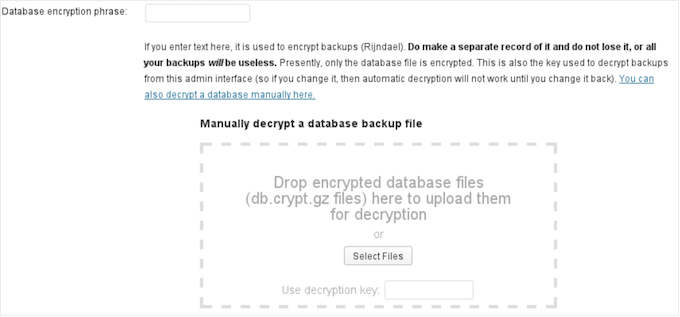
7. Automatiserade rapporter och aviseringar via email
Backups spelar en viktig roll för att hålla din website säker. Med det sagt, om en automatiserad backup misslyckas vill du veta om det så snart som möjligt.
För att hjälpa dig kan UpdraftPlus skicka en notification till din WordPress admin email varje gång den utan problem skapar en backup.
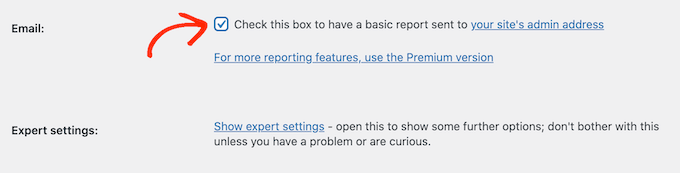
Om du uppgraderar till premium backup plugin, kommer dessa rapporter att innehålla extra information som storleken på säkerhetskopiorna, var de lagras och de enheter som ingår i filen. Dessa rapporter kommer också att innehålla kryptografiska kontrollsummor så att du kan kontrollera integriteten hos dina backups.
Om du inte får det här emailet betyder det att backupen har Misslyckats. Du kan då börja undersöka problemet, så att du kan fixa detta WordPress error så snart som möjligt.
Alternativt kan premium UpdraftPlus användare välja att få error rapporter när UpdraftPlus stöter på ett problem.
8. Detaljerade rapporter och statistik
Som redan nämnts kan UpdraftPlus premium skicka detaljerade rapporter till din site admin, eller någon annan email address som du väljer.
Men du kan också se ett komplett post av all din backup i WordPress dashboard, tillsammans med eventuella varningar och error-meddelanden. Detta är särskilt användbart om du run en WordPress blogg med flera auktoriseringar eller delar dashboard med andra personer.
9. Skapa manuella backups
Med UpdraftPlus kan du göra backup av en website, blogg eller onlinemarknadsplats baserat på ett tidsinställt schema. Men du kan också skapa en backup på begäran.
Du kan t.ex. skapa en manuell backup innan du gör en stor förändring, t.ex. installerar ett new theme på WordPress.
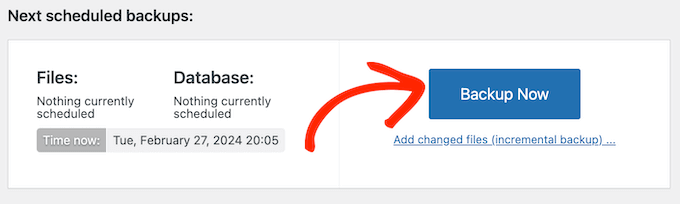
När du har gjort det kan du ångra den stora förändringen genom att helt enkelt återställa din manuella backup.
När du skapar en manuell backup kommer UpdraftPlus som standard att inkludera alla dina filer och WordPress database. Den kommer också att använda samma avlägsna lagringsplats som du använder för dina automatiska backups. Du kan dock ändra dessa Settings om du behöver.
När du har gjort det klickar du bara på knappen “Backup Now” så kommer UpdraftPlus att kopiera alla dina filer och WordPress database.
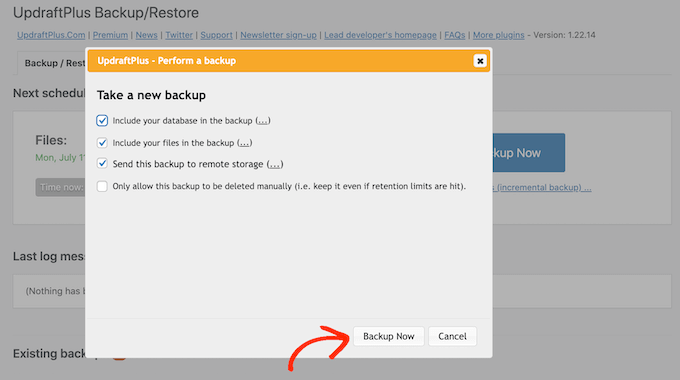
10. Inkrementella backups
Ett annat alternativ är att skapa inkrementella backuper baserat på ett tidsinställt schema varje timme.
Efter att ha utfört en första fullständig backup kommer UpdraftPlus endast att göra backup på de ändringar som uppstod sedan den föregående backupen. Vanligtvis innebär detta att dina backups kommer att slutföras snabbare och ta upp mindre utrymme på servern.
11. Efterlevnad av GDPR
Många WordPress-webbplatser innehåller personuppgifter, till exempel kundens telefonnummer, email address och formulärinlämningar.
Följaktligen är det viktigt att följa säkerhets- och integritetslagar som GDPR när du klonar eller säkerhetskopierar din website. Om en webbplats innehåller personlig information kan du till exempel inte bara klona den till en utvecklare.
Den goda nyheten är att UpdraftPlus har en anonymiseringsfunktion som automatiskt kan anonymisera all personlig information som den hittar i dina WordPress databaser. När det är gjort har du en backup som är redo att distribueras till en staging site och som följer dataskyddslagarna.
12. Återställ backups med lätthet
Om du någonsin behöver återställa en backup, så gör UpdraftPlus denna process enkel.
Även om din WordPress site blir hackad eller om du vill börja om helt från början kan du helt enkelt bara delete allt och installera WordPress igen. När det är gjort installerar och aktiverar du bara UpdraftPlus så är du redo att återställa din backup.
Om du saved backupen på din dator kan du bara click the “Upload backup files” link to upload and restore the file manually.
Alternativt kan du ansluta UpdraftPlus till din fjärrlagringsplats, till exempel Dropbox eller Google Drive.
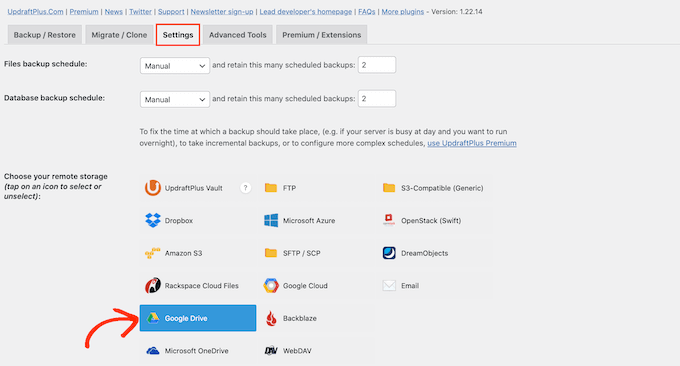
Följ instruktionerna på skärmen för att autentisera din website med fjärrlagringstjänsten när du har valt din location.
Efter några ögonblick bör du se alla dina tillgängliga backups. Det är bara att gå vidare och välja den backup du vill återställa.
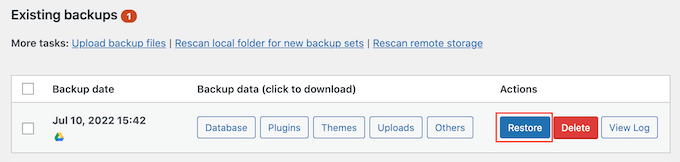
Slutligen väljer du de komponenter som du vill återställa.
Om du använder en nyinstallerad WordPress-installation kontrollerar du vanligtvis alla boxar.
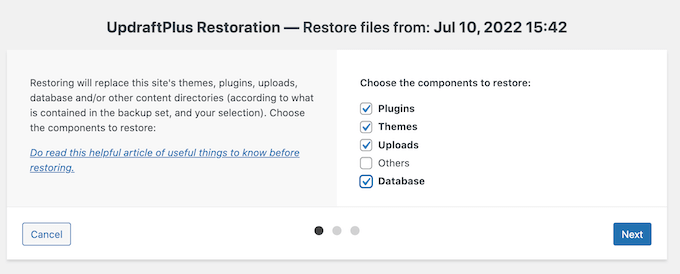
UpdraftPlus hämtar sedan dina backup-filer från fjärrplatsen och återställer din WordPress website.
Detta kan ta några minuter beroende på storleken på din backup och hastigheten på din Internet connection.
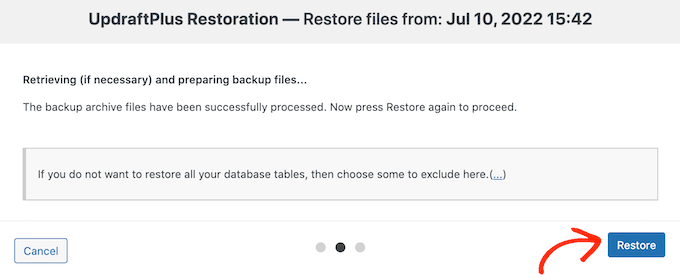
13. Återställ backup från andra lösningar
Vill du återställa en backup som gjorts av ett alternativt plugin för backup? Till exempel kanske ditt ursprungliga plugin inte återställer backuper automatiskt.
Vissa tillägg, som BackupWordPress, tvingar användare att återställa sin site manuellt genom att uploada backupen via FTP och sedan importera databasen med hjälp av phpMyAdmin.
Om så är fallet kan UpdraftPlus importera och återställa backuper som gjorts av BackupWordPress, BackWPup och WordPress Backup till Dropbox. Det kan också importera generiska SQL-backups, t.ex. okomprimerade och gzip-komprimerade filer.
14. Stödjer WordPress Multisite
Run you a WordPress multisite network?
UpdraftPlus är ett multisite-kompatibelt plugin så att du kan skapa automatiserade backups för varje webbplats i ditt nätverk. You can access the backup panel in the network dashpanel, and then backup or restore individual sites within your network.
Du kan också importera backups från fristående WordPress-webbplatser till ett multisite network.
15. Flytta din WordPress website
Vill du flytta din website till en new WordPress hosting provider? För att se till att allt går smidigt rekommenderar vi att du använder ett plugin för flytt av WordPress.
Om du köper en premium UpdraftPlus-licens får du också tillgång till Migrator. Med det här verktyget allow you att duplicera en site och flytta den till ett new domain name eller server. Migrator kan även flytta en fristående blogg eller website till ett WordPress-nätverk.
När du återställer en site med hjälp av Migrator har du alternativet att utföra en search and replace. Den här funktionen letar upp webbplatsens ursprungliga adress och ersätter alla instanser av den platsen med den nya adressen.
Detta kan hjälpa dig att undvika trasiga links, redirect issues och andra konstiga beteenden. It can also save you a ton of time compared to updating these instances manually.
16. Skapa en klonad site för test
Ibland kanske du vill se hur din site ser ut med ett new theme, layout, WordPress tillägg eller annat content. I så fall ger UpdraftPlus dig tillgång till UpdraftClone.
Detta tools allow you to clone your website with just a few clicks. Du kan sedan använda denna tillfälliga site som en sandlåda och prova all slags förändringar.
Eftersom denna testwebbplats är hosted på UpdraftPlus servrar, måste du köpa tokens för att skapa och underhålla dessa staging webbplatser. Vissa tokens ingår i UpdraftPlus Premium, men du kan behöva köpa fler om du regelbundet skapar klonade webbplatser.
17. Stöd från samhället och professionella
UpdraftPlus är utformat med användarvänlighet i åtanke, särskilt om du skapar automatiserade backups. Ställ bara in ditt schema och lagringsplats, så hanterar UpdraftPlus resten.
Ibland kan du dock ha frågor eller behöva hjälp för att få ut mesta möjliga av UpdraftPlus. För nya användare rekommenderar vi att du kontrollerar deras How to Backup Your WordPress Site guide. Det finns också en Vanliga frågor där du hittar massor av användbar information.
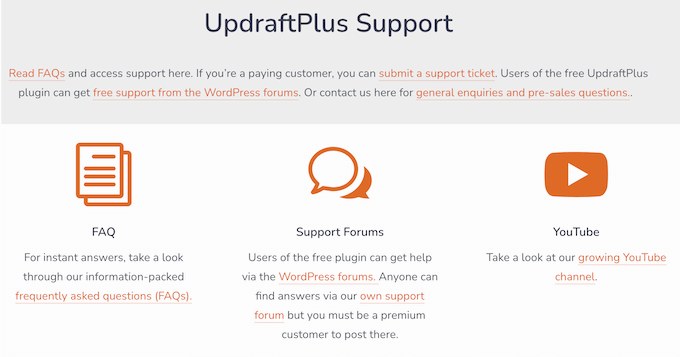
Gemenskapsstöd är en stor del av UpdraftPlus. Om du använder det gratis pluginet kan du posta dina frågor till UpdraftPlus forum på WordPress.org. För mer information, vänligen se vår guide om hur man på rätt sätt ber om support för WordPress.
Under tiden, om du är en premium användare kan du komma åt det betalda supportforumet.
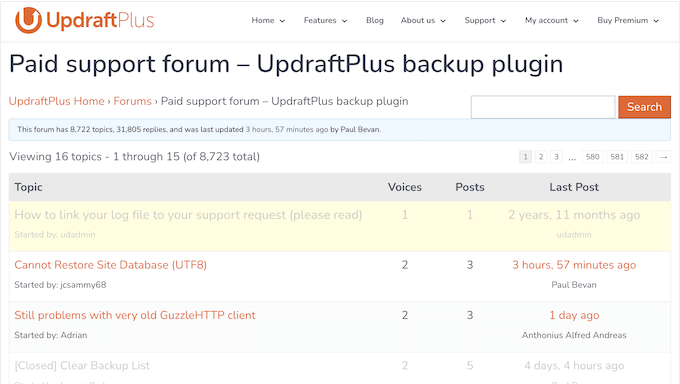
Föredrar du hjälp en och en? Om du är en premium användare kan du också submit en support ticket och få hjälp direkt från UpdraftPlus teamet.
UpdraftPlus Review: Priser och planer
Om du runar en nystartad website eller en website för småföretag kan du gratis downloada och använda UpdraftPlus från WordPress officiella repository.
Men om du vill unlocka avancerade funktioner som inkrementella backups, detaljerade rapporter och WordPress multisite support, måste du uppgradera till premium plugin.
Alla premiumpaket kommer med 12 månaders professionell support och updates, plus alla UpdraftPlus avancerade funktioner och lagringsalternativ. Vilken plan som är rätt för dig kommer dock att variera beroende på antalet webbplatser där du vill använda UpdraftPlus:
- Personlig. För $ 70 per år kan du använda UpdraftPlus på upp till 2 websites.
- Företag. Med ett pris på $ 95 per år tillåter denna plan dig att använda UpdraftPlus på upp till 10 webbplatser. Med det sagt är detta ett bra alternativ om du kör flera webbplatser, till exempel flera affiliate-marknadsföringsbloggar.
- Agency. För 145 USD per år kan du använda UpdraftPlus på upp till 35 webbplatser. Av den anledningen rekommenderar vi denna plan till WordPress utvecklare, agencies, eller någon som hanterar en portfölj av klienters webbplatser.
- Företag. Run you a large WordPress development agency? För $195 per år kan du installera UpdraftPlus på ett obegränsat antal websites.
Behöver du ytterligare lagring eller extra UpdraftClone-tokens? Då kanske du vill titta på UpdraftPlus Gold plan, eftersom det inkluderar 50 GB UpdraftVault-lagring och 10 UpdraftClone-tokens.
UpdraftPlus Review: Är det rätt WordPress Backup Tillägg för dig?
Efter att ha tittat på funktioner, support och priser, är vi övertygade om att UpdraftPlus är ett kraftfullt tillägg för backup av WordPress. Det är ett bra alternativ om du vill ställa in ditt eget schema för backup eller skapa säkerhetskopior på begäran.
Om du har en limit budget eller vill prova UpdraftPlus gratis, kan du downloada lite-versionen från den officiella WordPress.org website. Men om du vill låsa upp alla alternativ för fjärrlagring, backup till flera locations, eller använda andra avancerade funktioner, då måste du uppgradera till premium pluginet.
UpdraftPlus har en rad olika licenser beroende på antalet bloggar eller webbplatser där du vill använda detta plugin. Till exempel, Personal allow you to use UpdraftPlus on up to 2 websites, so it’s perfect if you run a single blogg or website. Under tiden tillåter Enterprise dig att använda UpdraftPlus på så många webbplatser som du vill, så det är ett bra val för större företag eller till och med WordPress utvecklare agencies.
Vi hoppas att denna UpdraftPlus review hjälpte dig att bestämma om det är rätt plugin för backup för dig. You may also want to learn how to boost your WordPress speed and performance, or see our expert pick of the best contact form plugins.
If you liked this article, then please subscribe to our YouTube Channel for WordPress video tutorials. You can also find us on Twitter and Facebook.


UpdraftPlus User Reviews
Please share your UpdraftPlus review to help others in the community.